To tylko jedna z 5 stron tej notatki. Zaloguj się aby zobaczyć ten dokument.
Zobacz
całą notatkę

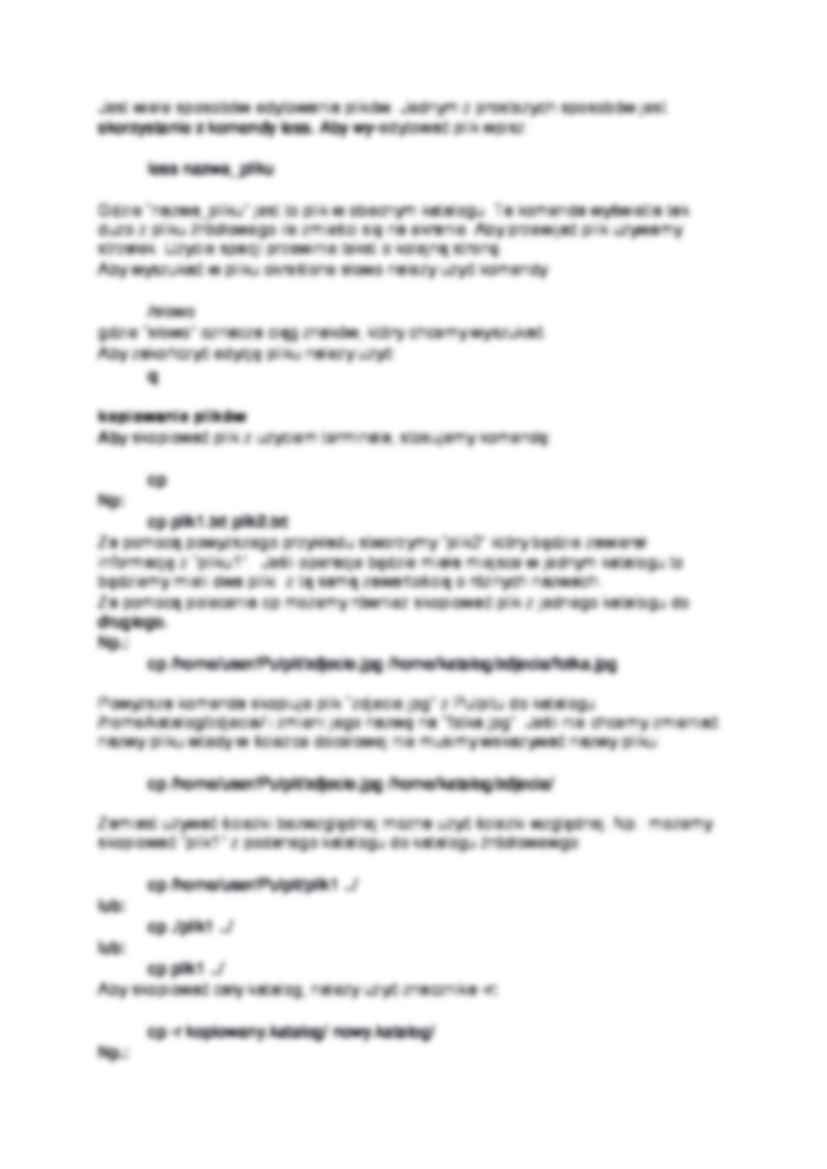
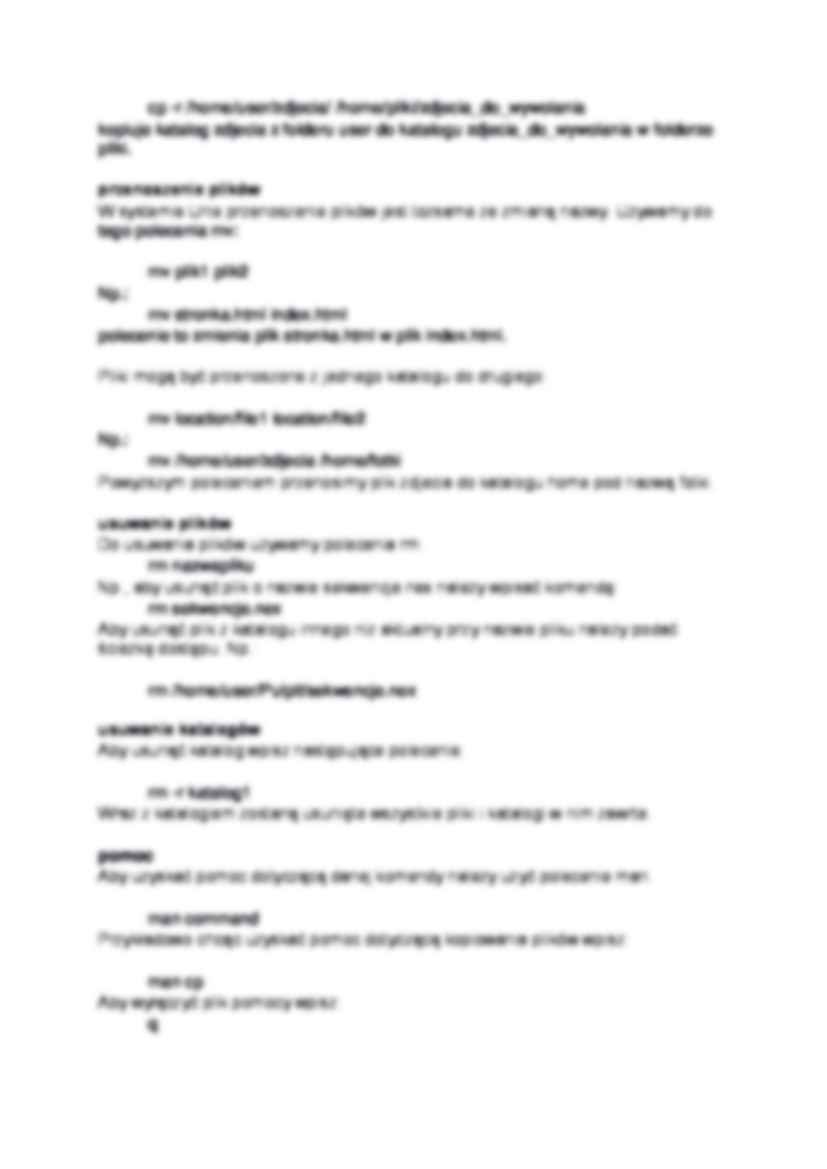
Linux podobnie jak MacOS X są systemami opartymi na Unixie. Wiele programów linuxowych działa z poziomu terminala – dlatego aby móc ich używać należy poznać podstawowe komendy systemu Unix. Nauczycie się m. in. jak tworzyć, kopiować, przenosić i kasować pliki oraz katalogi. Jest to oczywiście jedynie pogląd na podstawowe komendy system Linux, dla osób nie obeznanych z systemem. lista katalogów i plików Aby zobaczyć zawartość danego katalogu należy wpisać komendę: ls Aby zobaczyć zawartość katalogu wraz z detalami, posortowaną wg daty utworzenia należy wpisać: ls -lrt lokalizacja plików i katalogów Przy pracy z plikiem lub katalogiem konieczne jest podanie programowi ścieżki dostepu do niego. Można to zrobić na dwa sposoby: względny i bezwzględny. Ścieżka bezwzględna zawiera cała adres danego pliku, np.: /home/user/Desktop/file.txt Ścieżka względna opisana jest przy użyciu znaków “.” oraz „/” : ./=katalog docelowy ../=katalog powyżej katalogu./ (jeden katalog do góry) /=katalog root gdy nie podamy przy ko mendzie lokalizacji pliku, wtedy domyślnie system lokalizuje ten plik w katalogu ./ Aby określić w jakim katalogu aktualnie się znajdujemy można wpisać komendę Print Working Directory: pwd powinniśmy wtedy uzyskać ścieżkę do katalogu, w którym aktualnie się znajdujemy, np.: /home/directory1/ tworzenie katalogów Aby utworzyć nowy katalog wpisz: mkdir katalog1 Ta komenda utworzy katalog o nazwie katalog1. zmiana katalogu Aby przejść do katalogu o poziom niżej/głębiej wpisz: cd katalog1 Aby przejść do katalogu o poziom wyżej/płycej wpisz: cd .. Proszę wrócić do katalogu1, stworzyć katalog o nazwie katalog2 i wejść do niego. Aby wrócić bezpośrednio do katalogu domowego /home proszę wpisać komendę: cd podgląd plików Jest wiele sposobów edytowania plików. Jednym z prostszych sposobów jest skorzystanie z komendy less. Aby wy- edytować plik wpisz: less nazwa_pliku Gdzie “nazwa_pliku” jest to plik w obecnym katalogu. Ta komenda wyświetla tak dużo z pliku źródłowego ile zmieści się na ekranie. Aby przewijać plik używamy strzałek. Użycie spacji przewinie tekst o kolejną stronę. Aby wyszukać w pliku określone słowo należy użyć komendy /słowo gdzie “słowo” oznacza ciąg znaków, który chcemy wyszukać. Aby zakończyć edycję pliku należy użyć: q kopiowanie plików Ab y skopiować plik z użyciem terminala, stosujemy komendę: cp Np: cp plik1.txt plik2.txt
(…)
… to zmienia plik stronka.html w plik index.html.
Pliki mogą być przenoszone z jednego katalogu do drugiego:
mv location/file1 location/file2
Np.:
mv /home/user/zdjecia /home/fotki
Powyższym poleceniem przenosimy plik zdjecia do katalogu home pod nazwą fotki.
usuwanie plików
Do usuwania plików używamy polecenia rm.
rm nazwapliku
Np., aby usunąć plik o nazwie sekwencje.nex należy wpisać komendę:
rm…
…, iż do wywołania
komendy należy wcisnąć h przy wciśniętym przycisku control, następnie puścić oba i
wcisnąć t.
Aby uruchomić tutorial EMACS wciśnij:
Ctrl-h t
Uruchamianie pomocy:
Ctrl-h
Wyjście z edytora:
Ctrl-x Ctrl-c
Ważna i przydatna komenda - cofnij ostatnią zmianę:
Ctrl-x u
Tworzenie i edycja plików
Aby otwprzyć plik w edytorze EMACS należy użyć komendy:\
emacs plik
(plik może być intniejącym lub nowym…
... zobacz całą notatkę

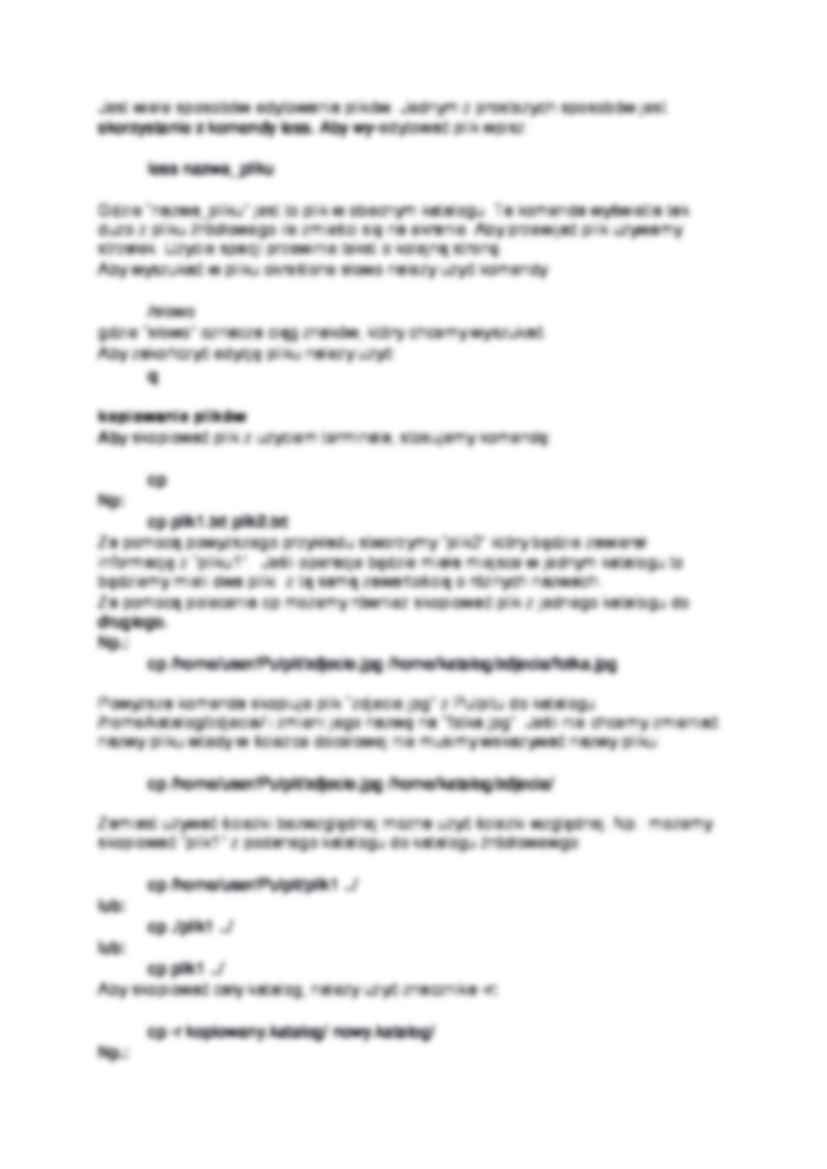
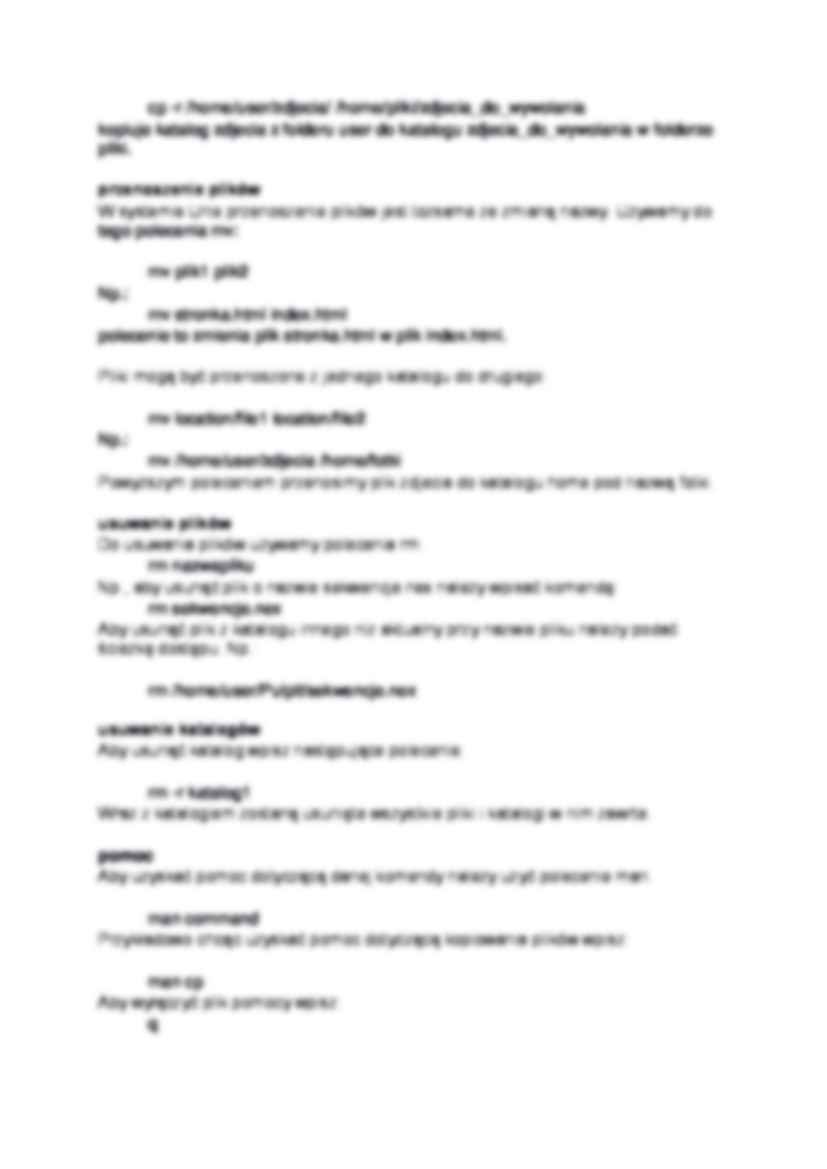

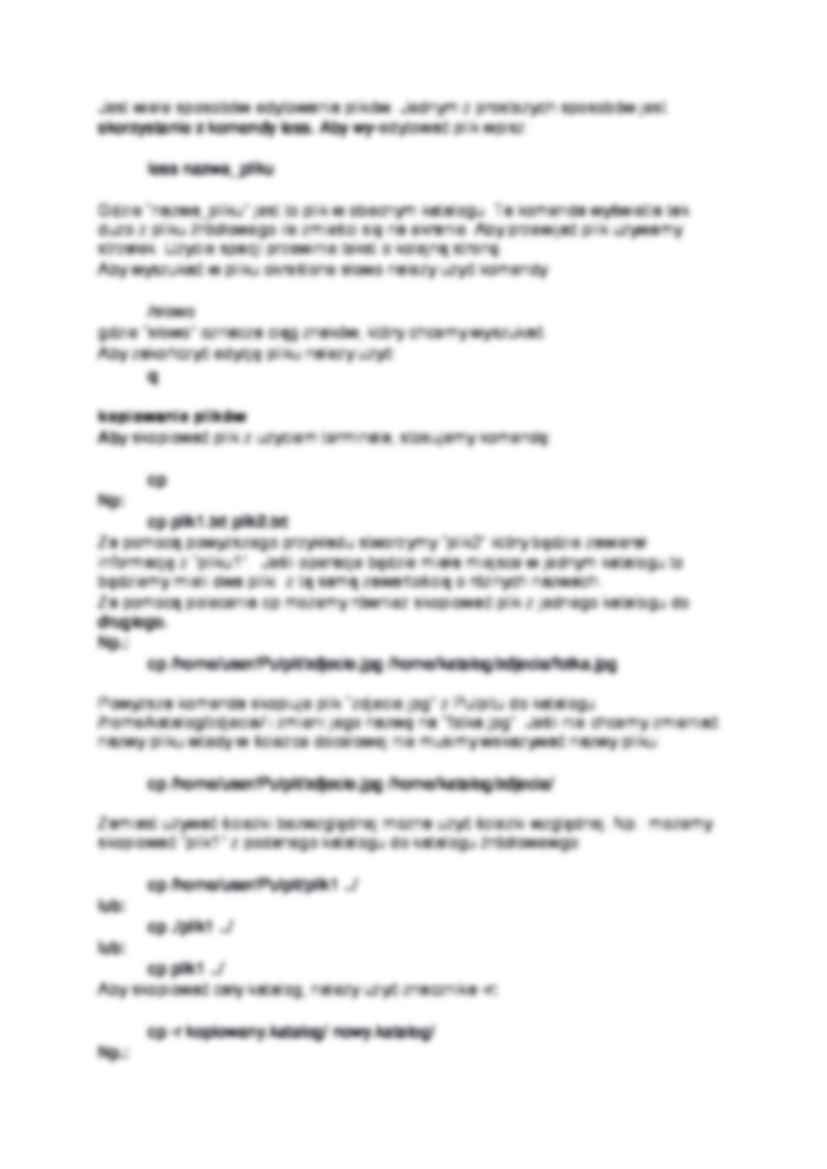
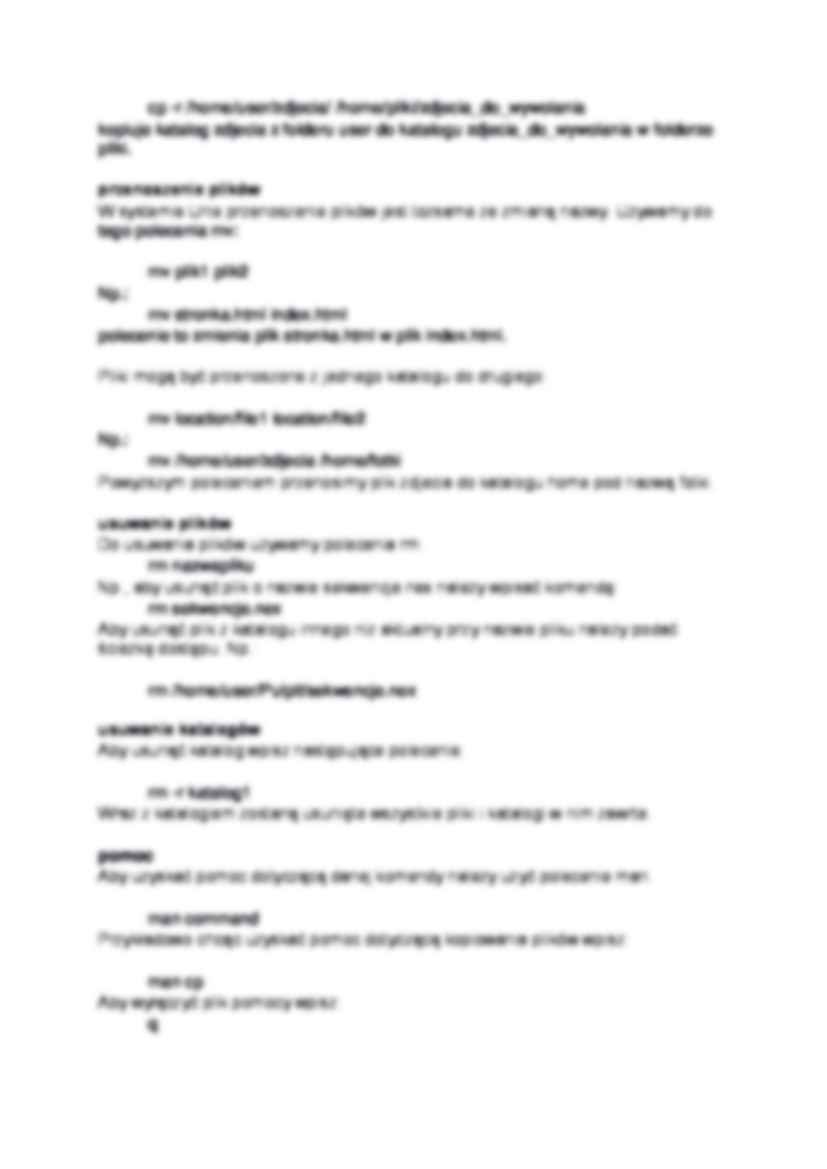
Komentarze użytkowników (0)